Si está tratando de descubrir cómo encender su televisor Sony sin usar un control remoto, ha venido al lugar correcto. En este artículo, lo guiaremos a través del proceso para encender un televisor Sony sin control remoto, independientemente del modelo.

Ubicar el botón físico
Resulta que encender un televisor Sony sin control remoto no tiene por qué ser una molestia.
Primero, deberá examinar su televisor y determinar dónde está el botón de encendido. Los televisores Sony vienen en diferentes modelos, cada uno con un botón de encendido ubicado en una ubicación diferente. Pero la mayoría de los modelos generalmente tienen sus botones de encendido en la parte posterior de la pantalla o en la parte inferior. Por lo general, el botón de encendido se encuentra entre el botón para subir y bajar el volumen y está marcado con un icono de encendido. En otros modelos, el botón debe estar al lado del logo de Sony.
Si no sabe dónde está el botón de encendido de su televisor, lea el manual o búsquelo en línea en este página .
Para encender un televisor Sony sin usar un control remoto, sigue estos pasos.
- Identifique el botón de encendido en su televisor.

- Mantenga presionado el botón durante un mínimo de tres segundos.

- Ahora debería ver cómo se enciende la pantalla.

Para apagar un televisor Sony sin control remoto, mantenga presionado el botón de encendido durante al menos tres segundos hasta que el televisor se apague.
También puede controlar el volumen de su televisor sin usar un control remoto. Para hacerlo, presione el botón más para aumentar el volumen y el botón menos para disminuirlo.
Encendido de un televisor Sony con la aplicación Google Home
Para evitar cualquier inconveniente que pueda surgir por la pérdida de un control remoto, lo mejor es tener un buen plan de respaldo. Tener su televisor Sony conectado a su Asistente de Google le ayudará a operar su televisor desde la comodidad de su teléfono.
Podrá encender su televisor, ver sus programas favoritos en aplicaciones de transmisión y mucho más.
cambiar el color de resaltado de windows 10
Para comenzar a usar el Asistente de Google para encender su televisor, deberá conectar su televisor a la aplicación Google Home en su teléfono. Así es como se lleva a cabo el proceso.
- Encienda su televisor y abra la pantalla 'Chromecast'.

- En su teléfono, inicie Página principal de Google .
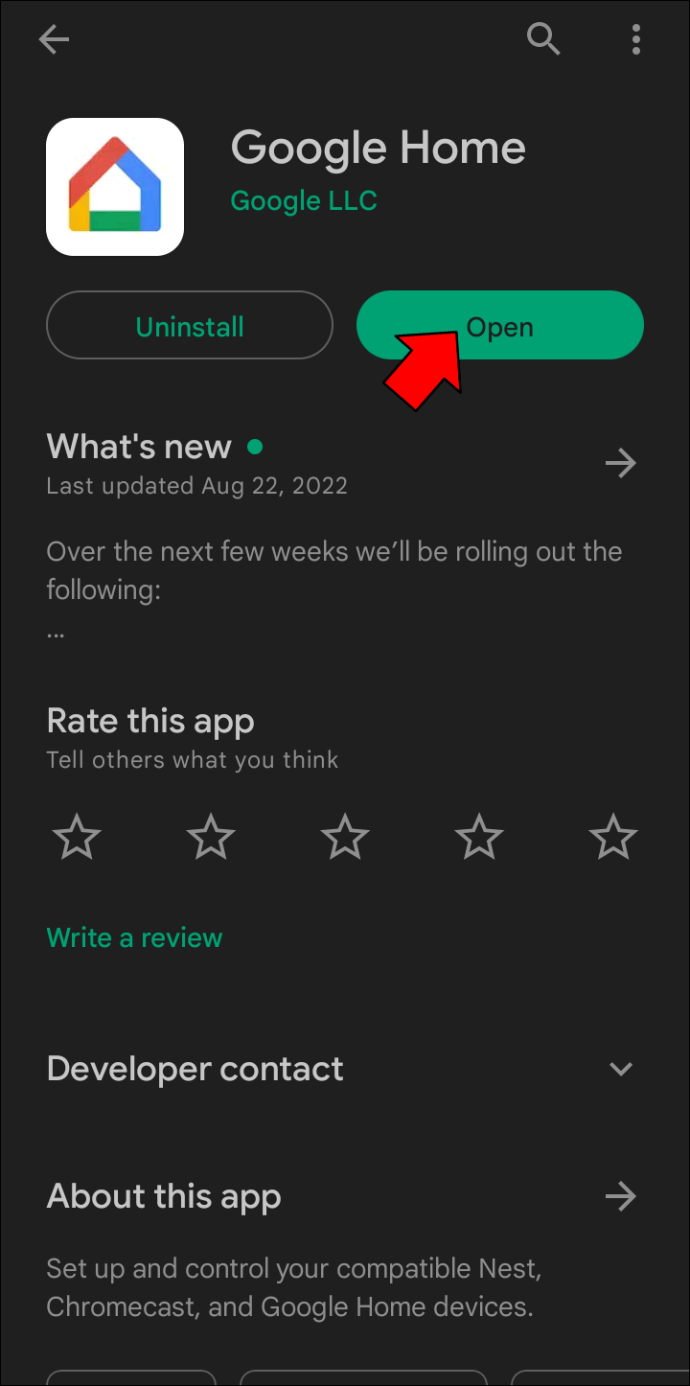
- Haga clic en el icono 'Agregar' en la parte superior derecha de la pantalla.
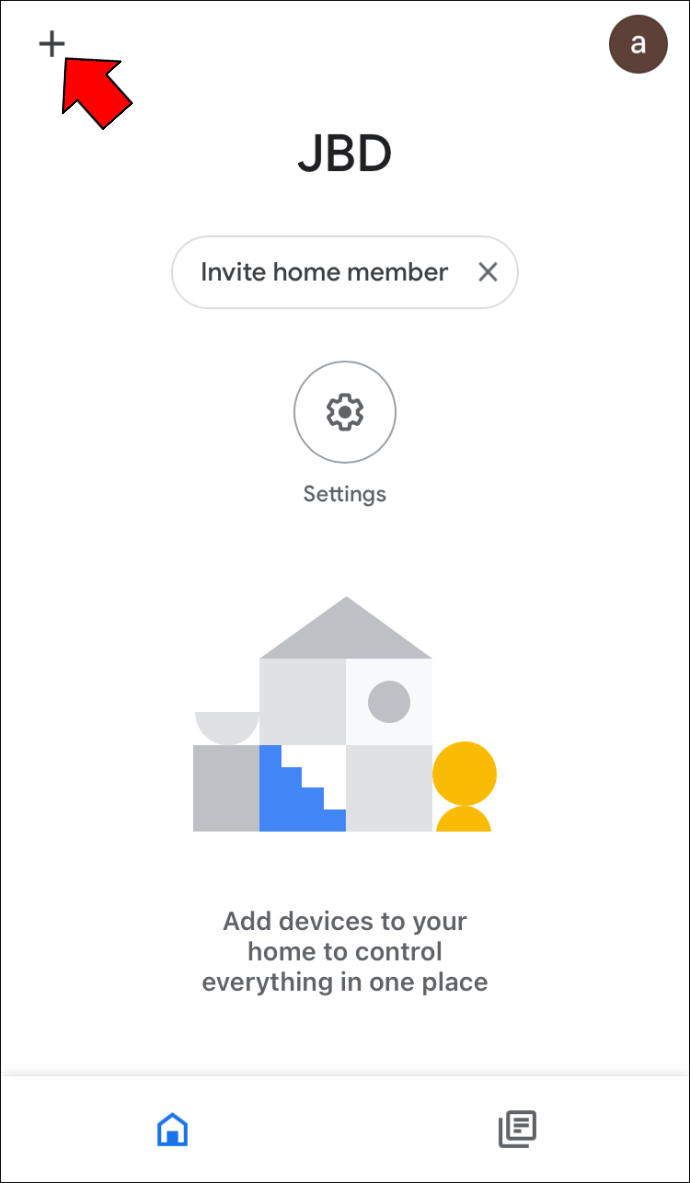
- Vaya a 'Configurar dispositivo' y elija la opción 'Nuevos dispositivos'.
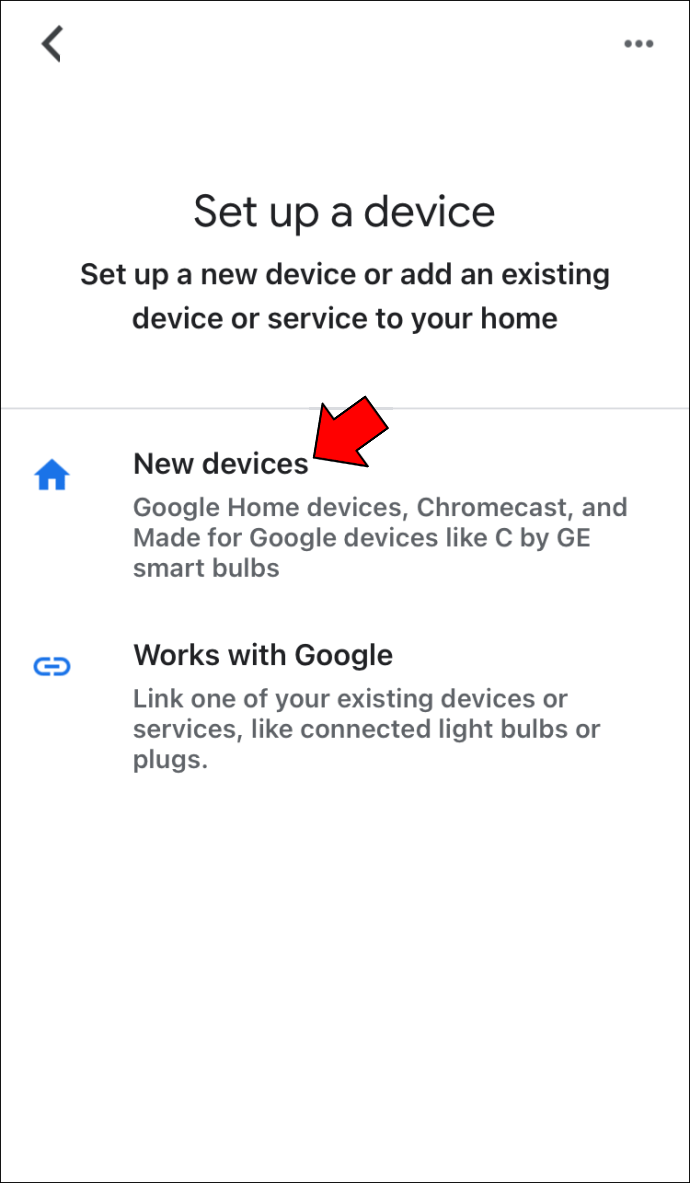
- Permita que la aplicación detecte su televisor durante unos segundos. Una vez que se detecte el dispositivo, toque el botón 'Siguiente'.
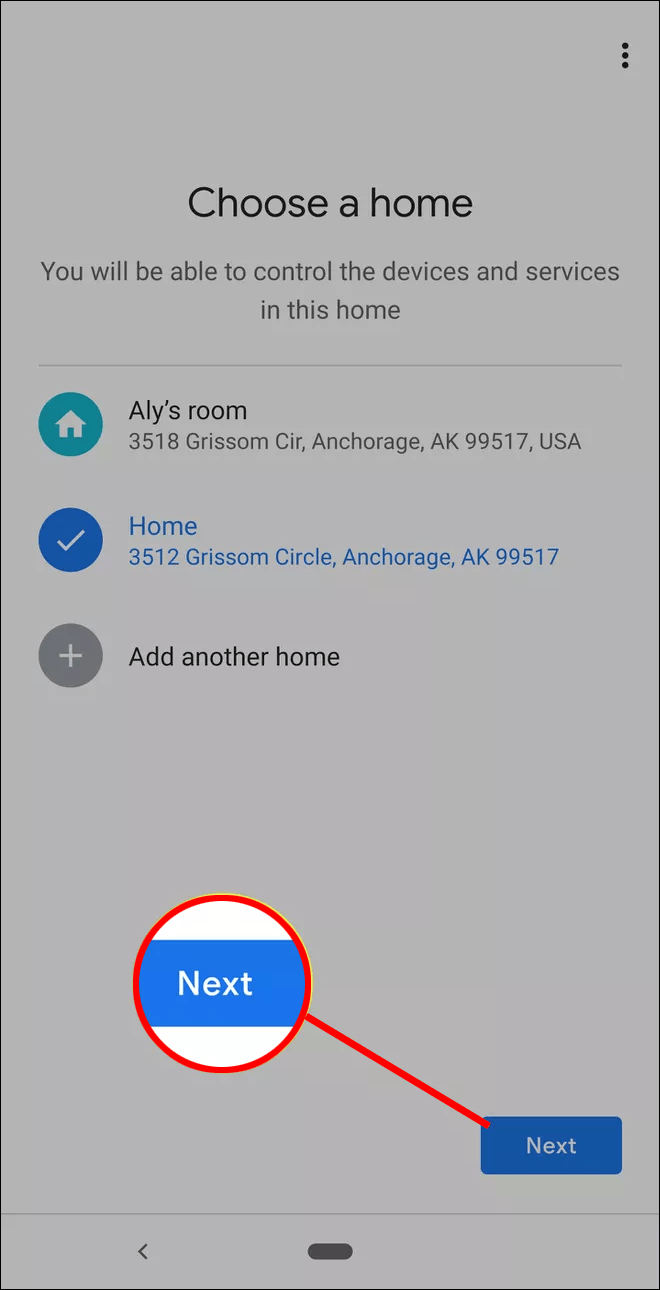
- Verifique que el código de su aplicación Google Home coincida con el de la pantalla de su televisor y seleccione el botón 'Sí'.
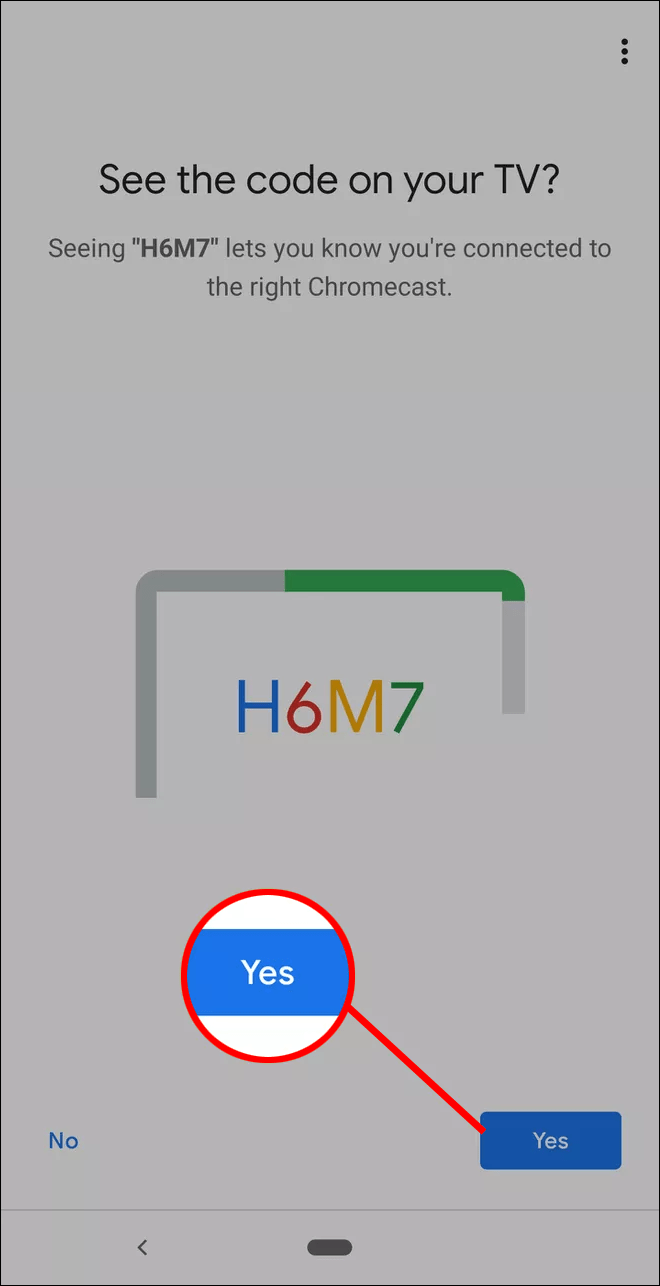
- Siga el asistente para conectar su Chromecast a su red Wi-Fi doméstica.
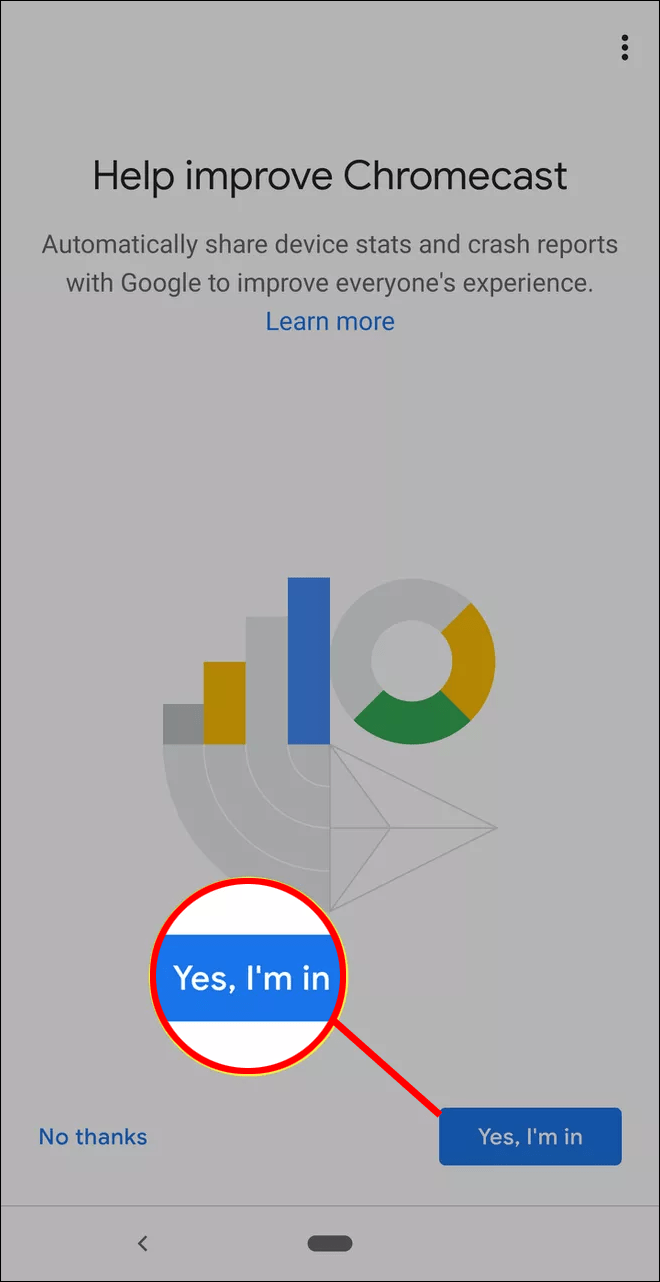
Ahora que tienes los dos dispositivos conectados, puedes comenzar a usar los comandos de voz para realizar diferentes operaciones en tu televisor Sony sin necesidad de un control remoto. Y sí, eso incluye encender la televisión también.
Para encender su televisor Sony con la aplicación Google Home, puede decir comandos como 'Oye, Google, enciende mi televisor' o 'Ok, Google, enciende el televisor', y casi cualquier cosa por el estilo. Tenga en cuenta que el Asistente de Google funciona con inteligencia artificial. Entonces, el programa es lo suficientemente inteligente como para reconocer lo que quieres decir. Piense en ello como pedirle a una persona real que encienda el televisor por usted.
Si los comandos anteriores no funcionan, entonces su modelo de TV Sony aún no es compatible con la función.
Tal vez no necesite un control remoto para controlar su televisor después de todo
Los televisores Sony modernos tienen un diseño minimalista, lo que los hace demasiado dependientes de un control remoto. Afortunadamente, perder el control remoto de su televisor no equivale a no tener televisor. Simplemente mantenga presionado el botón de encendido hasta que el televisor se encienda y continúe disfrutando de su tiempo de televisión. También puede ir un paso más allá y conectar su televisor a un asistente en línea, como Google Assistant o Alexa, para comenzar a encenderlo usando su voz.
Esperamos que ahora pueda encender su televisor Sony sin un control remoto.
¿Alguna vez has perdido el control remoto de tu televisor Sony? ¿Cómo navegaste por el dispositivo antes de encontrar un reemplazo? Por favor, comparta su experiencia con nosotros en la sección de comentarios a continuación.









